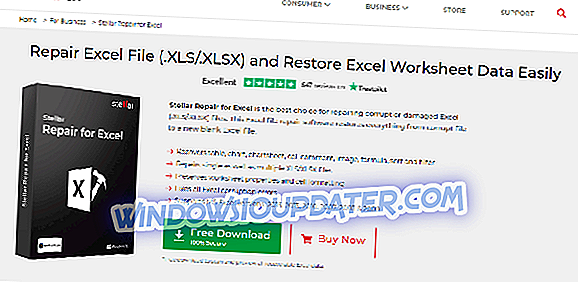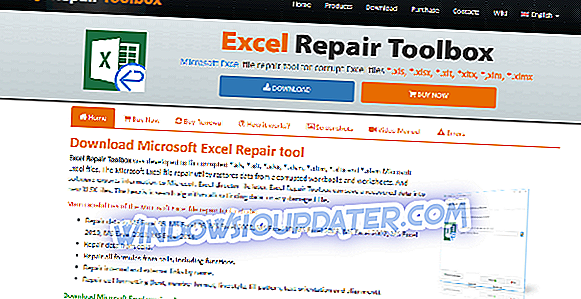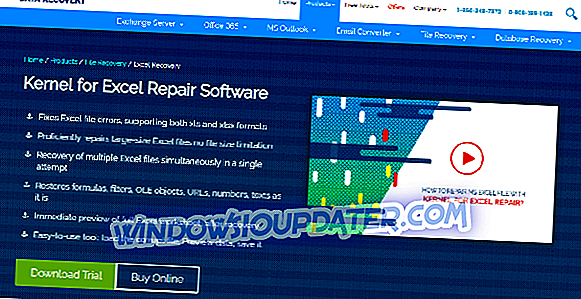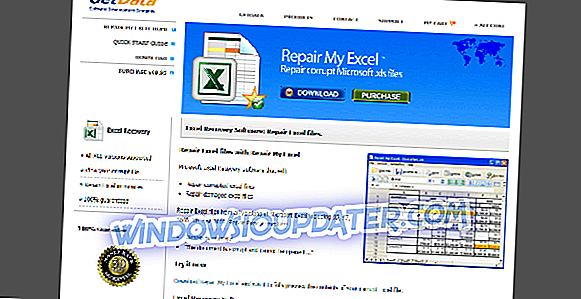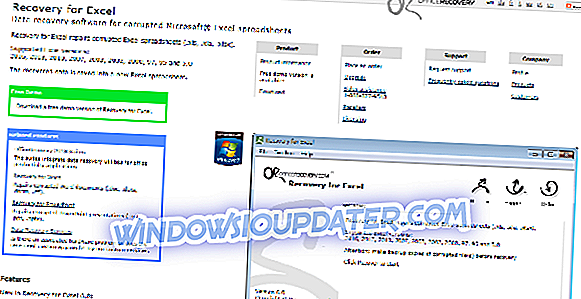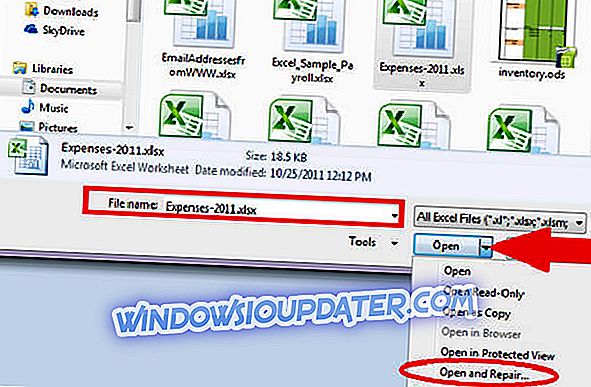¿Tiene problemas al intentar acceder a los datos de un archivo de Excel? ¿Está cansado de tener que volver a realizar las tareas que ya completó porque sus archivos de Excel se corrompieron? ¿Perdió información importante importante en esos documentos?
Los documentos de Excel pueden dañarse o corromperse por una variedad de factores, desde una falla de hardware al guardar el documento, a una partición dañada en su disco duro que apaga su PC antes de que se complete el guardado normalmente, etc.
Si la respuesta a todas o al menos una de las preguntas anteriores es " Sí ", le complacerá saber que existen algunos métodos que pueden ayudarlo a guardar sus documentos.
El mejor y más seguro método de reparar un archivo de Excel dañado es mediante el uso de un software especializado que fue diseñado para hacer exactamente eso. Hay algunas opciones de reparación incorporadas en Windows 10 que también vale la pena mencionar. Encontrará más información sobre las herramientas integradas de Windows al final de este artículo.
Entonces, primero, exploremos algunas de las mejores opciones de software en el mercado que le permiten recuperar sus archivos de Excel dañados, o al menos recuperar los datos almacenados en ellos.
- 1
Reparación Estelar para Excel
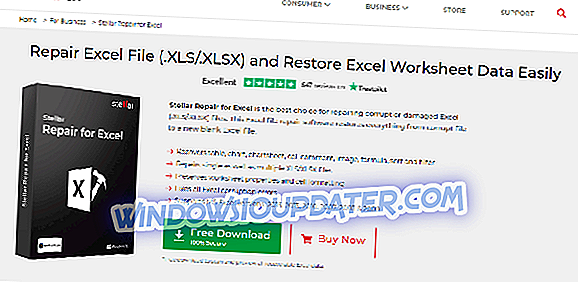
Este software de Stellar llamado Repair for Excel es una excelente opción de software que le permite reparar documentos dañados de Excel (.XLS / .XLSX) o, si eso no es posible, extraer fácilmente los datos del archivo.
Este software puede lograr estos resultados, y tampoco modifica los datos de ninguna manera, manteniendo el mismo formato original de los datos: tablas, cuadros, comentarios de celdas, imágenes, fórmulas, etc.
Esto le permite no preocuparse por este aspecto cuando recupere sus archivos perdidos. Tener que lidiar con los cambios en sus datos después de una reparación sería mucho trabajo arduo y una manera ineficiente de corregir los problemas.
Stellar Repair para Excel puede identificar el error que está causando la corrupción, repararlo y restaurarlo al formato y contenido original. Puede usar este software para reparar una gran cantidad de archivos al mismo tiempo, lo que le permite ahorrar un tiempo valioso.
La interfaz de usuario de este software tiene un aspecto muy amigable y le brinda acceso fácil para comenzar a reparar archivos de Excel dañados al brindarle un asistente paso a paso que lo lleva a través de todo el proceso para obtener resultados óptimos.
Algunas otras características de Stellar Repair para Excel que vale la pena mencionar:
- Gran vista previa en tiempo real para sus archivos reparados: le permite verificar si los datos no se han modificado en el proceso de reparación y ver una vista previa de los resultados finales antes de guardar
- Muy útiles opciones de búsqueda integradas para acceder rápidamente a sus documentos de Excel desde el menú principal
- Admite versiones de MS Excel: 2016, 2013, 2010, 2007, 2003 y 2000
Puede encontrar una buena página de preguntas frecuentes desplazándose hacia abajo en la página web oficial de Stellar.
- Descargar ahora Stellar Repair for Excel
- 2
Caja de herramientas de reparación de Excel
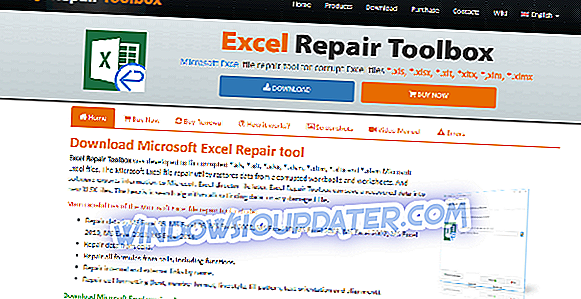
Excel Repair Toolbox es otra excelente opción de software que puede reparar archivos de Excel dañados y recuperar datos sin modificarlos de ninguna manera. Este software puede reparar archivos corruptos .xls, .xlt, .xlsx, .xlsm, .xltm, .xltx y también .xlam Miocrosoft Excel.
Este software escanea en busca de errores en su archivo de Excel, y luego le ofrece la posibilidad de corregir una amplia gama de elementos: estilos de tablas, número de formatos de celdas, hojas de trabajo, alturas de filas, fórmulas, colores de celdas, etc.
Desafortunadamente, Excel Repair Toolbox tiene algunas limitaciones con respecto a los tipos de datos y objetos que puede recuperar de un archivo de Excel dañado. Aquí hay algunos ejemplos: no se pueden reparar las configuraciones de clasificación, los diagramas, el formato condicional, las celdas combinadas, los comentarios, etc.
Descargar Excel Repair Toolbox
- 3
Kernel para la reparación de Excel
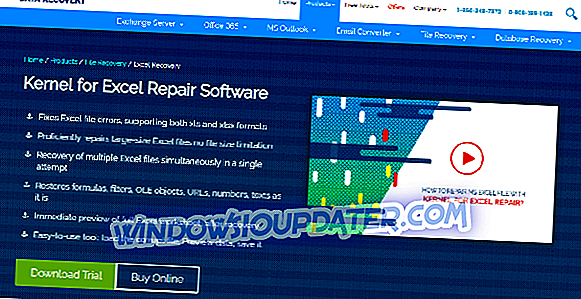
Kernel for Word es otra opción de software muy útil que le brinda el poder de resolver cualquier error de corrupción que pueda impedirle acceder a los datos en sus archivos de Excel. Es compatible con los formatos .xls y .xlsx, y no tiene limitaciones de tamaño.
También puede usar Kernel for Excel para restaurar fórmulas, filtros, objetos OLE, URL, números, etc., y también le permite obtener una vista previa de los archivos reparados antes de aplicar los cambios finales.
Esta herramienta puede reparar sus archivos de Excel con facilidad, sin importar si se produjeron daños debido a un error de encabezado, bloqueo de archivo de Excel, etc. Puede usar este software para recuperar todo el texto original, imágenes, números, fuente, color, hipervínculos, etc.
La amplia gama de formatos que se pueden restaurar con Kerner para Excel, hace que sea una de las mejores opciones de software en el mercado para hacer frente a este tipo de problemas.
Aunque puede probar Kernel for Excel Repair como una versión de prueba para ver cómo funciona, solo puede recuperar o reparar archivos con la versión completa.
Descargar Kernel for Excel Repair
- 4
Reparar mi Excel
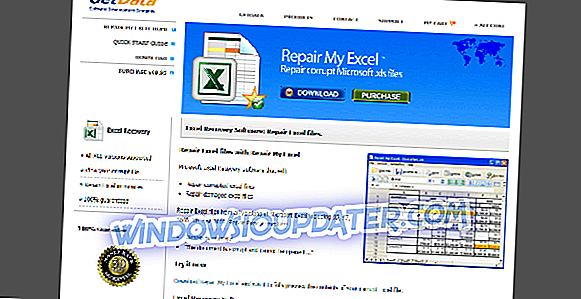
Repair My Excel es otra excelente opción de software que le da el poder de reparar y reparar archivos de Excel dañados, cubriendo todas las versiones de Microsoft Excel, incluidas las versiones más antiguas de 95, 97, pero también XP y 2003.
Aquí hay una lista de las características más notables de este software:
- Puede recuperar los nombres de sus hojas de trabajo.
- Recupera fórmulas de Excel
- Repara el formato de Excel: fuente, color, hipervínculos, URL, etc.
- Le permite revisar su archivo después de la recuperación
- Puede guardar sus datos de recuperación de Excel un nuevo archivo
La herramienta requiere que compre un código de activación para poder exportar archivos / datos de Excel reparados / recuperados.
Descargar Repair my Excel
- 5
Recuperación para Excel
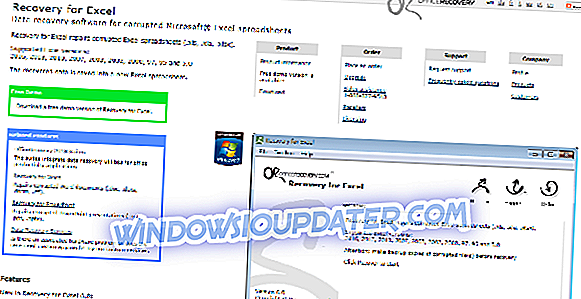
Este software le permite recuperar los datos que tiene dentro de los documentos de Excel dañados, pudiendo extraer datos de los formatos .xls, .xla y .xlsx. Este software es compatible con todas las versiones de Excel a partir de la versión 5.0 y terminando con la edición 2016.
Todos los datos recuperados se guardan en un nuevo documento de Excel sin realizar ningún cambio en la configuración original, lo que le permite acceder fácilmente a la información. Este software tiene una interfaz de usuario atractiva y fácil de usar que le permite recuperar varios archivos al mismo tiempo e incluso recuperar carpetas.
Este software corrige automáticamente una amplia gama de errores que pueden dañar el archivo de Excel: corrige el texto, los números, las fórmulas, el formato condicional del filtro, las celdas combinadas, las imágenes incrustadas, la configuración del filtro, los nombres de las hojas y muchos otros.
Para usar Recovery for Excel, se recomienda que primero haga una copia de seguridad de sus documentos dañados en un disco duro externo o memoria USB, seleccione los archivos que desea recuperar y luego elija fácilmente un nombre para el archivo de exportación que contiene todos los archivos. datos exportados
Recuperación para Excel agregará automáticamente una etiqueta 'Recuperada' al nombre de su documento de Excel exportado.
Descargar Recovery for Excel
- 6
Soluciones integradas para reparar o recuperar datos de documentos de Excel dañados

Microsoft Excel puede recuperar sus archivos de Excel dañados mediante el uso de dos soluciones integradas principales.
Uno de ellos le permite reparar el archivo buscando errores en el documento, y el otro puede ayudarlo a extraer los datos del archivo dañado.
Aquí es cómo puedes probar estos métodos:
1. Método de apertura y reparación
- Abre un nuevo documento de Excel en blanco
- Haga clic en Archivo> Abrir y busque el documento de Excel dañado al explorar su computadora
- Una vez que haya encontrado el archivo dañado, haga clic en el menú desplegable junto al botón "Abrir" y elija la opción "Abrir y reparar"
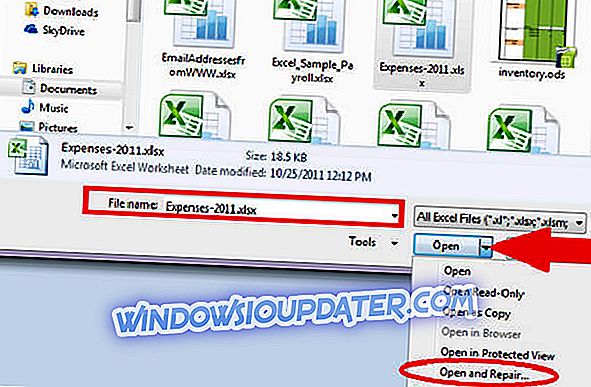
- Microsoft Excel ahora intentará reparar y abrir el archivo dañado.
Si esta opción no funcionó, puedes probar la siguiente solución:
2. Extraer el método de datos.
- Abre un nuevo documento de Excel en blanco
- Haga clic en Archivo> Abrir y busque el documento de Excel dañado mediante la exploración de su disco duro
- Una vez que haya encontrado el archivo dañado, haga clic en el menú desplegable junto al botón "Abrir" y elija la opción "Extraer datos" .
Si el primer método 'Abrir y reparar' no funcionó, al usar el segundo método podrá recuperar los datos almacenados en su documento de Excel y guardarlo en otro archivo no dañado.
Conclusión
En este artículo, exploramos algunas de las mejores opciones de software en el mercado que le permiten reparar o recuperar datos de un documento de Excel dañado. Las opciones de software que presentamos en esta lista cubren una amplia gama de capacidades además de recuperar los datos originales.
El software especializado le permite recuperar sus datos sin realizar ningún tipo de modificaciones al formato original, puede realizar el procesamiento por lotes de documentos de Excel y también puede reparar una amplia gama de elementos desde el documento, lo que le permite acceder a él de manera normal.
Con las opciones de software y las soluciones de bricolaje que presentamos en esta lista, seguramente estará listo para abordar cualquier problema de corrupción de archivos de Excel en el futuro.
Nos encantaría saber qué software eligió para resolver sus problemas y cómo funcionó para usted. Por favor, no dude en hacérnoslo saber en la sección de comentarios a continuación.
GUÍAS RELACIONADAS QUE NECESITA CHEQUEAR:
- Alto uso de la CPU en Excel? Tenemos las soluciones para solucionarlo.
- Cómo corregir el error de Microsoft Excel "Demasiados formatos de celda diferentes"
- 12 de los mejores freeware 2019 para Windows